
Konfigurieren eines Druckservers
Mit einem Druckserver können Sie die Arbeitslast auf dem zum Drucken verwendeten Computer verringern. Außerdem können die einzelnen Computer mit dem Druckserver die Druckertreiber über das Netzwerk installieren, so dass Sie sie nicht einzeln mit der DVD-ROM auf jedem Computer installieren müssen. Wenn Sie einen Computer im Netzwerk als Druckserver einrichten möchten, konfigurieren Sie die Einstellungen für die Freigabe des Druckers.
 |
|
Melden Sie sich für die folgenden Schritte als Benutzer mit Administratorrechten am Computer an.
Je nach dem Betriebssystem und der Systemarchitektur (32 Bit oder 64 Bit) des Druckservers und der Clientcomputer können Sie unter Umständen keine Treiber über das Netzwerk installieren.
Wenn Sie einen Druckserver in einer Domänenumgebung implementieren wollen, wenden Sie sich an Ihren Netzwerkadministrator.
|
 |
So führen Sie die Verwaltung per Abteilungs-IDs bei Verwendung eines Druckservers durchBei der Installation von Druckertreibern muss der Canon Driver Information Assist Service hinzugefügt werden. Weitere Informationen finden Sie unter Installationsanleitung für Druckertreiber.
|
1
Öffnen Sie den Druckerordner. Anzeigen des Druckerordners
2
Klicken Sie mit der rechten Maustaste auf das Druckersymbol, und klicken Sie dann auf [Druckereigenschaften] oder [Eigenschaften].
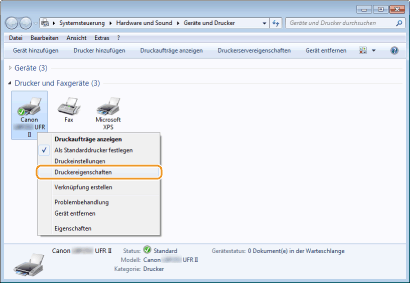
3
Klicken Sie auf die Registerkarte [Freigabe], wählen Sie [Drucker freigeben], und geben Sie den Freigabenamen des Geräts ein.
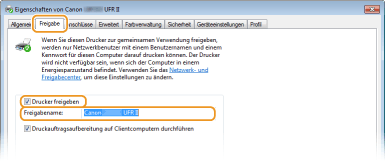

Wenn [Freigabeoptionen ändern] angezeigt wird
Klicken Sie auf [Freigabeoptionen ändern].
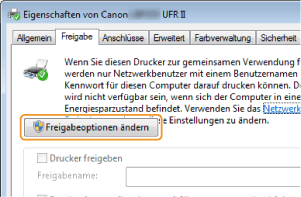
4
Installieren Sie bei Bedarf weitere Treiber.

Dieser Schritt ist erforderlich, wenn Sie Druckertreiber über den Druckserver auf anderen Computern mit einer anderen Systemarchitektur installieren möchten.
|
1
|
Klicken Sie auf [Zusätzliche Treiber].
|
||||||
|
2
|
Aktivieren Sie das Kontrollkästchen für die verwendete Systemarchitektur der anderen Computer, und klicken Sie auf [OK].
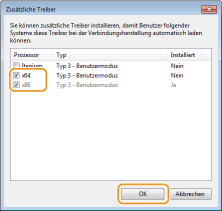 Wählen Sie unter den folgenden weitere Treiber entsprechend dem Betriebssystem des Druckservers aus.
 Wenn Sie nicht wissen, ob Ihre Version von Windows Vista/7/8/Server 2008/Server 2012 ein 32-Bit- oder ein 64-Bit-Betriebssystem ist, schlagen Sie unter Überprüfen der Systemarchitektur nach.
|
||||||
|
3
|
Legen Sie die mitgelieferte DVD-ROM in das Laufwerk des Computers ein, klicken Sie auf [Suche], um den Ordner anzugeben, der die Druckertreiber enthält, und klicken Sie dann auf [OK].
Wenn der Druckserver mit einem 32-Bit-Betriebssystem arbeitet, wählen Sie die Ordner [DRIVERS]
 [x64] [x64]  [Driver] auf der mitgelieferten DVD-ROM aus. [Driver] auf der mitgelieferten DVD-ROM aus.Wenn der Druckserver mit einem 64-Bit-Betriebssystem arbeitet, wählen Sie die Ordner [DRIVERS]
 [32bit] [32bit]  [Driver] auf der mitgelieferten DVD-ROM aus. [Driver] auf der mitgelieferten DVD-ROM aus. |
||||||
|
4
|
Befolgen Sie die Bildschirmanweisungen zur Installation der zusätzlichen Treiber.
|
5
Klicken Sie auf [OK].
Installieren von Druckertreibern auf einem Computer über den Druckserver
1
Suchen Sie den freigegebenen Drucker auf dem Druckserver. Anzeigen der freigegebenen Drucker auf dem Druckserver
2
Doppelklicken Sie auf den freigegebenen Drucker.
3
Befolgen Sie die Bildschirmanweisungen zur Installation der Druckertreiber.